השבתת ErP Ready ב-BIOS תפתור בעיה זו לתמיד
- אם המחשב שלך תמיד מאתחל פעמיים, ייתכן שזה בגלל כמה תכונות של אוברקלוקינג.
- פתרון אחד פשוט אך יעיל לבעיה זו הוא להשבית את תכונת ההפעלה המהירה.
- תיקון מצוין נוסף הוא לנטרל מתח יתר PLL פנימי.
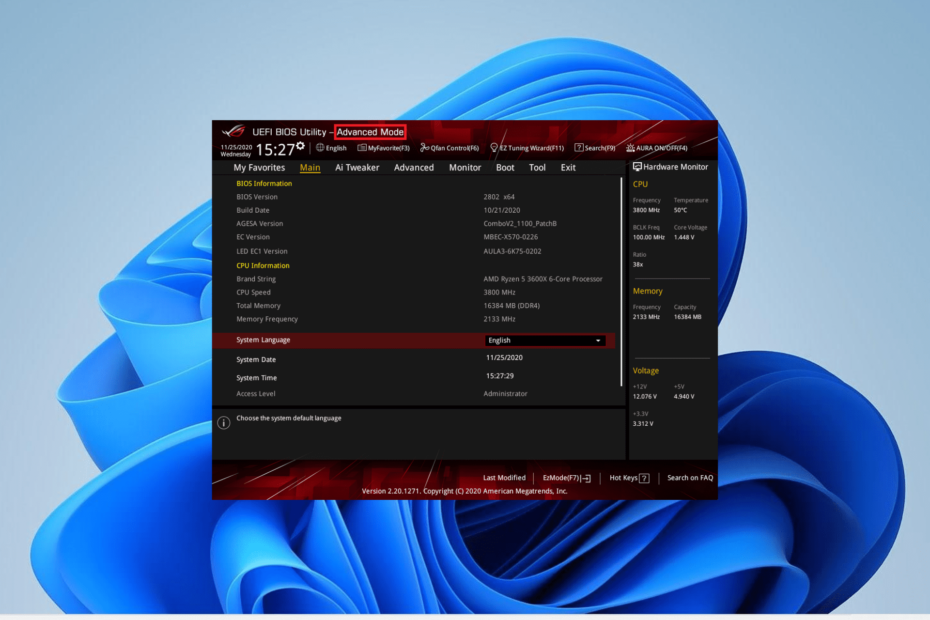
איקסהתקן על ידי לחיצה על הורד את הקובץ
- הורד את Fortect והתקן אותו במחשב האישי שלך.
- התחל את תהליך הסריקה של הכלי כדי לחפש קבצים פגומים שהם המקור לבעיה שלך.
- לחץ לחיצה ימנית על התחל תיקון כך שהכלי יוכל להתחיל את אלגוריתם התיקון.
- Fortect הורד על ידי 0 הקוראים החודש.
בעיות אתחול הן בין הבעיות האיומות שמשתמשים לא רוצים להיתקל בהם בגלל הטכניות הכרוכה בדרך כלל בתיקון שלהן. חלק מהקוראים שלנו מדווחים שהמחשב שלהם תמיד מאתחל פעמיים.
נושא זה אינו המורכב ביותר, מכיוון שהוא מאפשר לך להיכנס למחשב האישי שלך לאחר האתחול השני, בניגוד ל-
Windows 11 תמשיך להפעיל מחדש נושא. אבל לתקן את זה עדיין לא קל אלא אם כן עם מידע מפורט כמו זה המופיע במדריך זה.למה המחשב שלי מאתחל פעמיים?
להלן כמה מהסיבות הבולטות לכך שהמחשב שלך תמיד מאתחל פעמיים לפני ההפעלה:
- אוברקלוקינג - אם תבצע שעון מופרז של המכשיר שלך על ידי הפעלת מתח יתר PLL, ייתכן שהמחשב שלך יופעל מחדש פעמיים לפני האתחול. מה שאתה צריך לעשות כאן הוא להשבית את כל תכונות האוברקלוקינג.
- בעיות בהפעלה מהירה - בעיה זו יכולה להיגרם על ידי תכונת ההפעלה המהירה המאפשרת למחשב שלך לאתחל במהירות לאחר כיבויו. השבתת תכונה זו אמור לעזור לך לתקן את הבעיה.
- מחשב מיושן - אם המערכת שלך מיושנת, סביר להניח שהיא תיתקל בבעיות שונות, כולל זו. אתה צריך עדכן את מערכת ההפעלה שלך לגרסה העדכנית ביותר כדי לשחזר שירות רגיל במכשיר שלך.
- BIOS מיושן - לפעמים, המכשיר שלך עשוי לאתחל מספר פעמים מכיוון שה-BIOS שלך מיושן. כדי לתקן את זה, אתה צריך להתקין את הגרסה האחרונה של ה-BIOS ולעדכן אותו.
עכשיו כשאנחנו יודעים את הסיבות האפשריות, בואו נמשיך וניישם את הפתרונות שלהלן.
איך אני יכול לתקן את המחשב שלי אם הוא תמיד מאתחל פעמיים?
לפני שתחקור את התיקונים המפורטים יותר בסעיף זה, להלן כמה שלבי פתרון בעיות בסיסיים שכדאי לנסות:
- עדכן את ה-BIOS שלך מאתר היצרן.
- ודא שגם ה-Windows שלך מעודכן.
- הסר אחד מזיכרון ה-RAM שלך אם אתה משתמש בשניים כדי לבדוק אם הבעיה היא באחד מהם. נסה עם זיכרון RAM אחר אם אתה משתמש רק באחד.
- החלף את סוללת ה-CMOS (אם רלוונטי).
אפשרות נוספת היא פשוט להתעלם ממנה מכיוון שזה נפוץ בלוחות אם של ASUS שיש להם מגפיים כפולים.
לכן, אם המכשיר שלך מאתחל כרגיל באתחול השני ללא כל בעיה, אולי תרצה להתעלם ממנו, במיוחד אם אתה לא עושה אוברקלוק לכלום וה-BIOS שלך מעודכן.
עם זאת, תוכל להתעמק בתיקונים להלן אם ברצונך להיפטר מהבעיה הזו.
1. השבת את ההפעלה המהירה
- ללחוץ חלונות + ס, הקלד לִשְׁלוֹט, ובחר לוח בקרה.
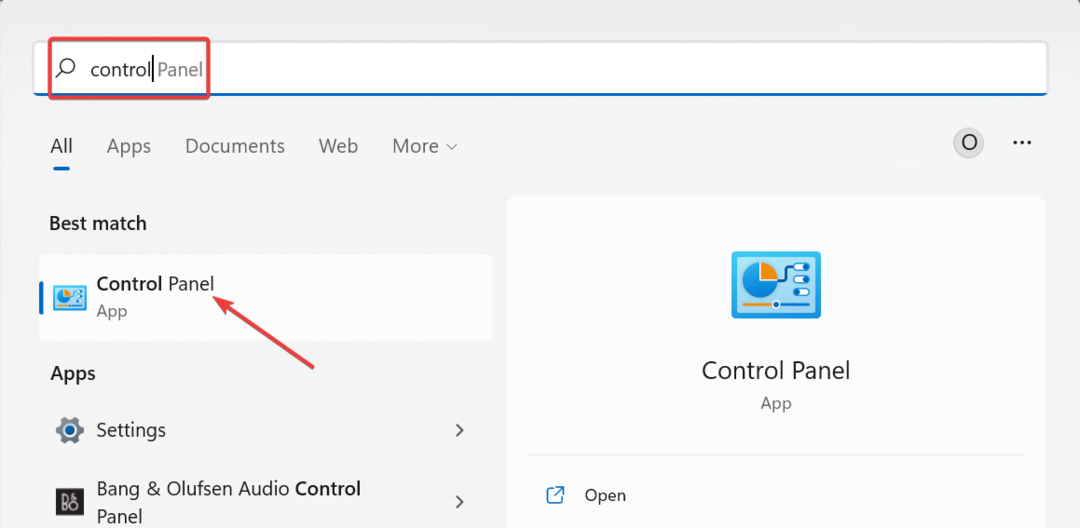
- בחר מערכת ואבטחה.
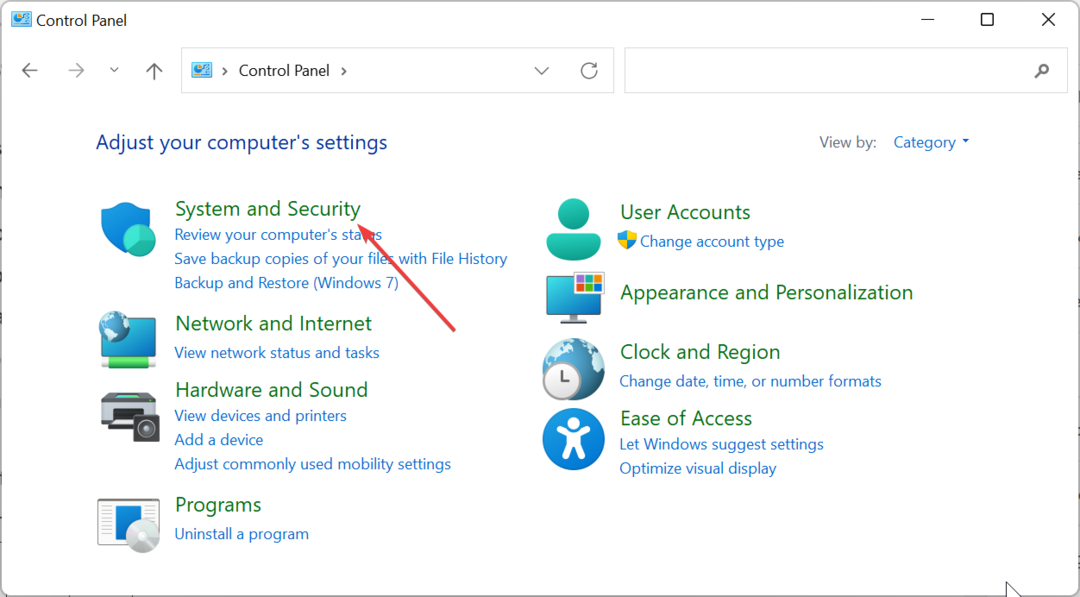
- כעת, בחר אפשרויות צריכת חשמל.
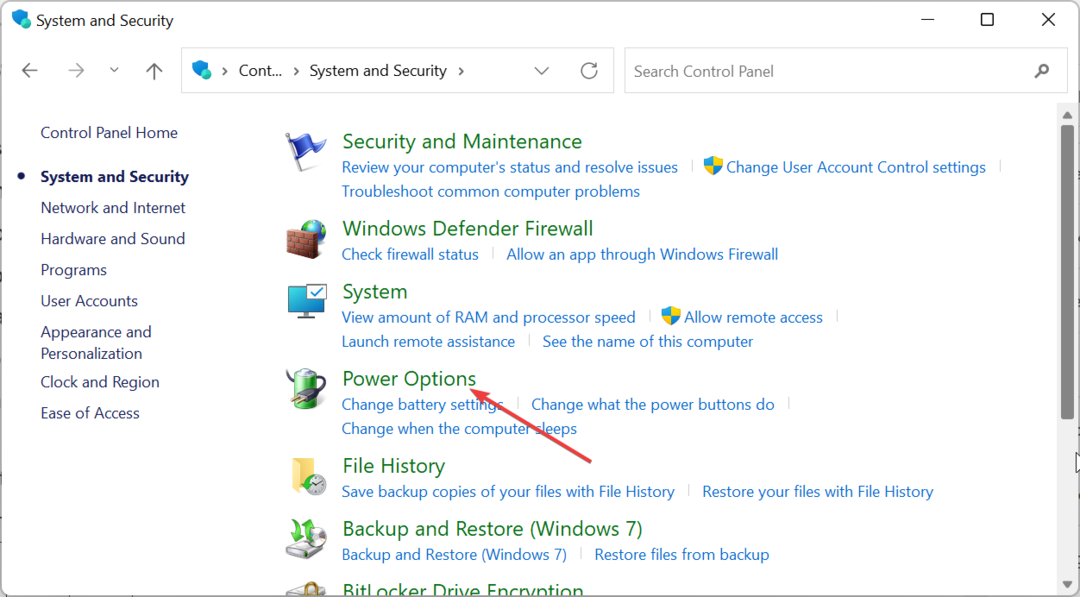
- לחץ על בחר מה עושים כפתורי ההפעלה אפשרות בחלונית השמאלית.
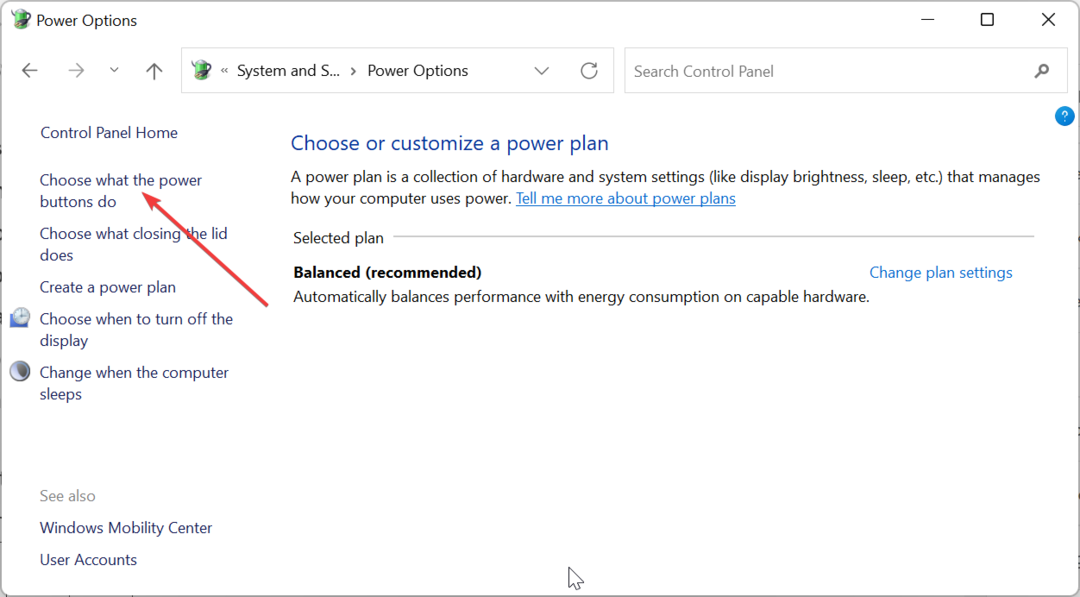
- לאחר מכן, לחץ שנה הגדרות שאינן זמינות כרגע.
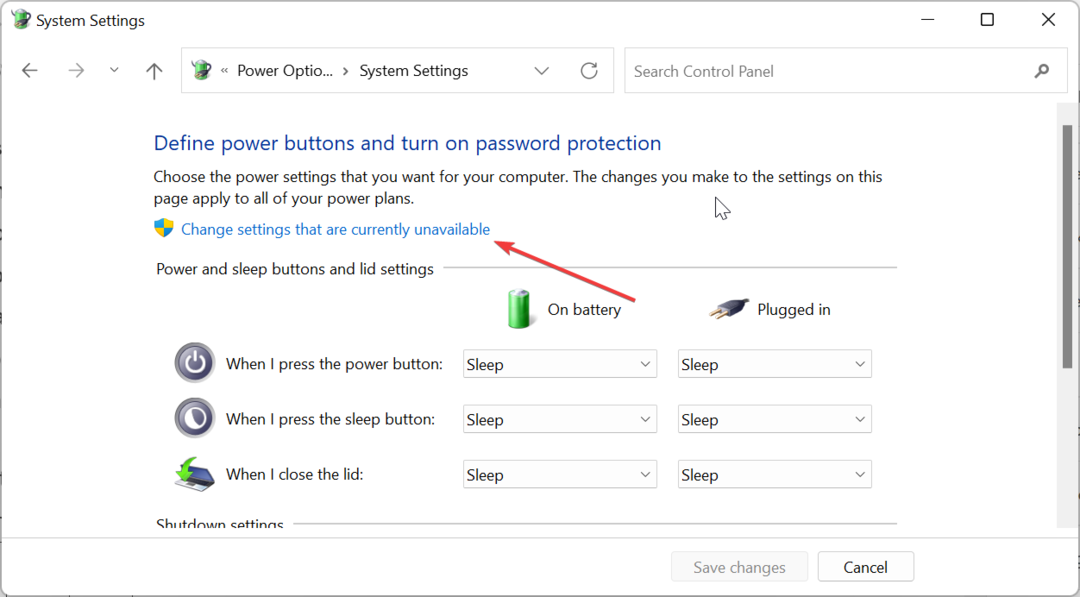
- בטל את סימון התיבה עבור הפעל אתחול מהיר (מומלץ).
- לבסוף, לחץ על שמור שינויים לַחְצָן.
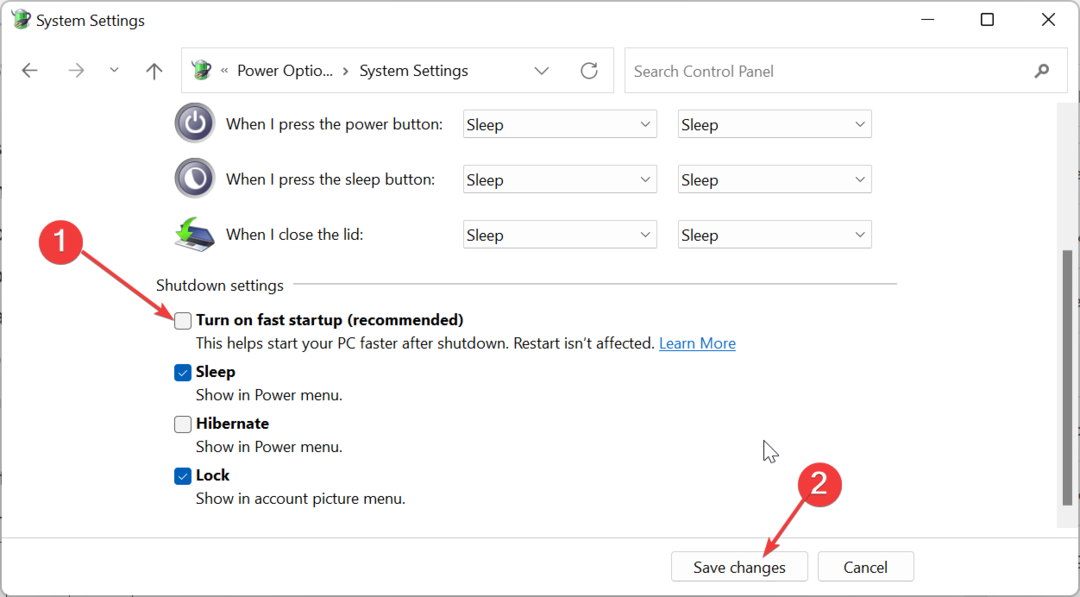
תכונת ההפעלה המהירה אינה מאפשרת למחשב שלך להיסגר לחלוטין במטרה להגדיל את זמן האתחול. זו הסיבה שהמחשב של חלק מהמשתמשים תמיד מאתחל פעמיים. אז אתה צריך להשבית את התכונה כדי לפתור את הבעיה.
- תיקון: גלישת שורת המשימות אינה פועלת ב-Windows 11
- תיקון: אינך מורשה להתחבר ל-GlobalProtect
- שגיאת יישום 16 סיביות לא נתמכת: 5 דרכים לתקן אותה
- Internet Explorer לא יוריד קבצים? הנה מה לעשות
2. השבת את מתח יתר ה-PLL הפנימי
- כבה את המחשב והפעל אותו שוב. המשך ללחוץ על מקש ה-BIOS (F2, דל, או המתאים למחשב האישי שלך) כאשר הלוגו של היצרן מופיע כדי להיכנס ל-BIOS.
- כעת, השתמש במקשי החצים כדי לנווט אל AI Tweaker אפשרות בחלק העליון ולחץ להיכנס. ב-BIOS מסוימים, תמצא אקסטרים טוויקר במקום זאת.
- לאחר מכן, גלול מטה ובחר מתח יתר PLL פנימי.
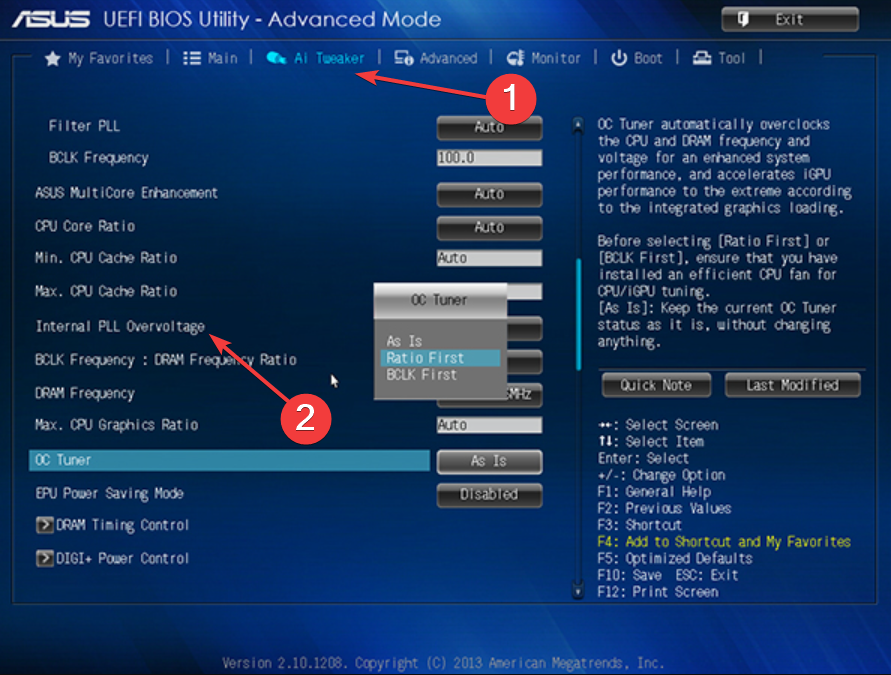
- לבסוף, הגדר את הערך שלו ל נָכֶה, שמור את השינויים שלך והפעל מחדש את המחשב.
מתח יתר המעבד PLL מאפשר לך להגיע לתדר גבוה יותר במעבד שלך. הוא משמש בעיקר משתמשים שרוצים להגיע ל-4.6 גיגה-הרץ ומעלה.
טיפ מומחה:
ממומן
קשה להתמודד עם כמה בעיות במחשב, במיוחד כשמדובר בקבצי מערכת ומאגרים חסרים או פגומים של Windows שלך.
הקפידו להשתמש בכלי ייעודי, כגון Fortect, אשר יסרוק ויחליף את הקבצים השבורים שלך בגרסאות הטריות שלהם מהמאגר שלו.
עם זאת, ידוע כי תכונה זו גורמת לבעיות שינה ודווח כי היא גורמת למחשב תמיד לאתחל פעמיים או יותר. לכן, אם אינך זקוק לתדר מעבד גבוה, עליך להשבית את התכונה.
שים לב שתצורת ה-BIOS עשויה להיות שונה - האמור לעיל מיועד ל-ASUS BIOS. אבל ההבדלים לא צריכים להיות גדולים מדי.
3. אפשר הפעלה באמצעות PCIe
- היכנס ל-BIOS כפי שמוצג ב שלב 1 שֶׁל פתרון 4.
- נווט אל מִתקַדֵם לשונית בחלק העליון באמצעות מקשי החצים ולחץ להיכנס.
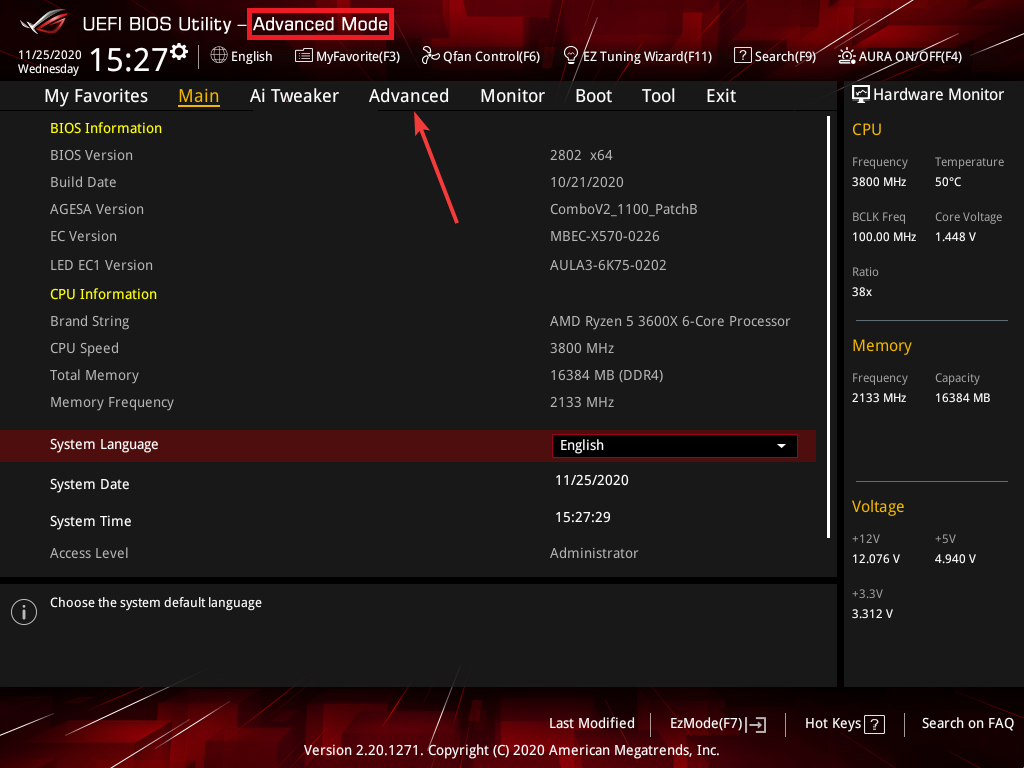
- כעת, בחר תצורת APM בעמוד הבא.

- בחר את הפעלה באמצעות PCl-E אוֹפְּצִיָה.

- הגדר אותו ל לְאַפשֵׁר.
- לבסוף, שמור את ההגדרות והפעל מחדש את המחשב.
התכונה Power On by PCle גורמת למכשיר שלך לאתחל במהירות כאשר הוא מזהה רשת. זה יכול לשפר את זמן האתחול שלך ולבטל את הגורמים שגורמים למחשב שלך תמיד לאתחל פעמיים.
4. השבת ERP
- הכנס ל-BIOS כפי שמוצג בפתרונות הקודמים.
- בחר את מִתקַדֵם לשונית בחלק העליון.
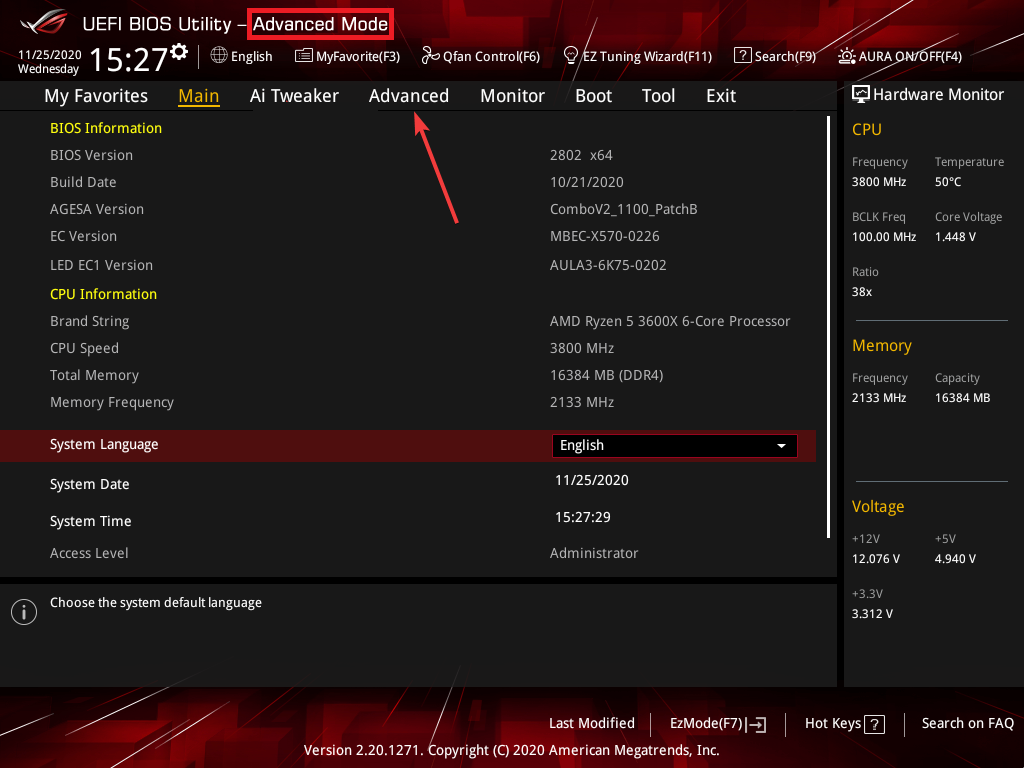
- לאחר מכן, בחר תצורת APM.

- נווט אל ErP מוכן ולחץ להיכנס כדי לבחור בו.
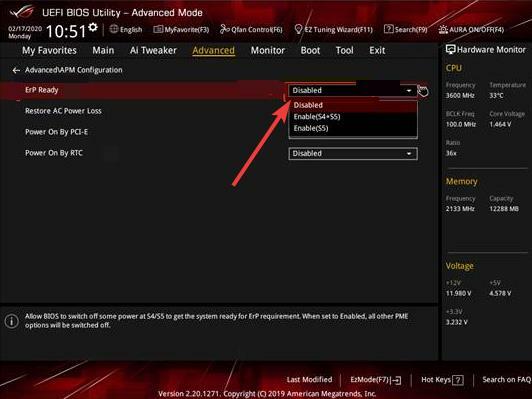
- לבסוף, בחר את השבת אפשרות, שמור את השינויים והפעל מחדש את המערכת שלך.
מצב ErP עוזר לשפר את החיסכון בחשמל במחשב האישי שלך. לכן, המחשב שלך נכבה לחלוטין ואולי ידרוש אותו תמיד לאתחל פעמיים כדי לעלות. כמו כן, הוא משבית אוטומטית תכונות השכמה כמו Power On by PCIe ו- Power On by Keyboard.
אז אתה צריך להשבית אותו כדי לעבור את הבעיה.
5. כבה את XMP
- הכנס ל-BIOS כפי שמוצג בפתרונות הקודמים.
- נווט אל איי טוויקר לשונית ובחר אותה.
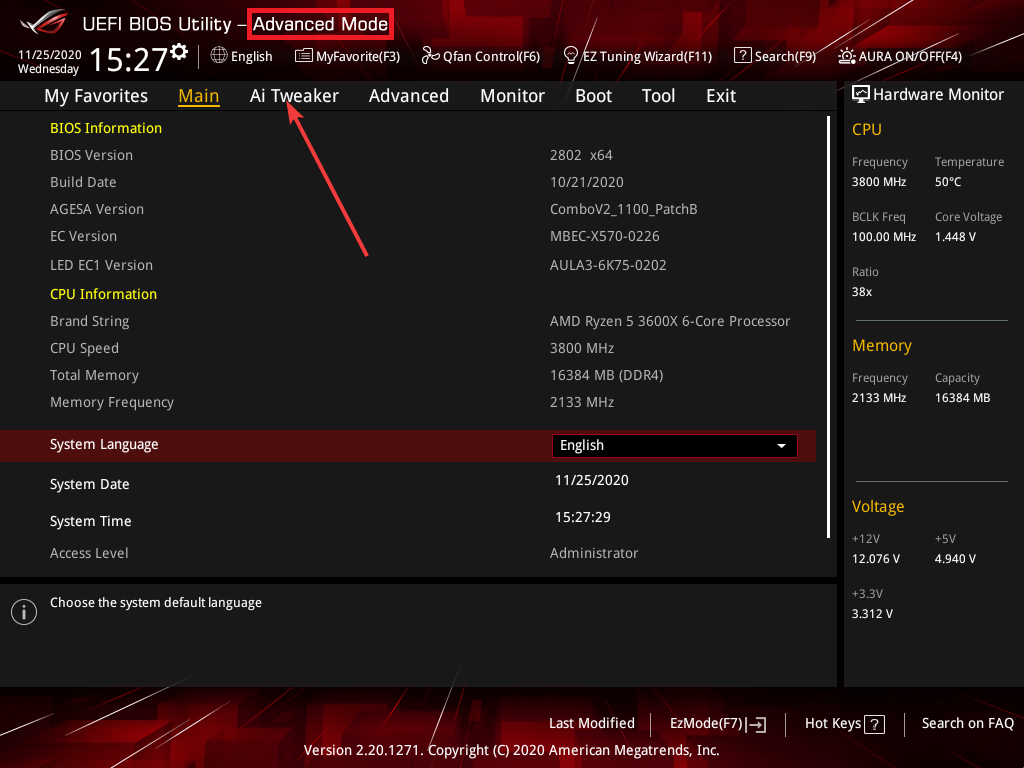
- עכשיו, בחר מקלט Ai Overclock.
- הגדר אותו ל אוטומטי ושמור את השינויים שלך.
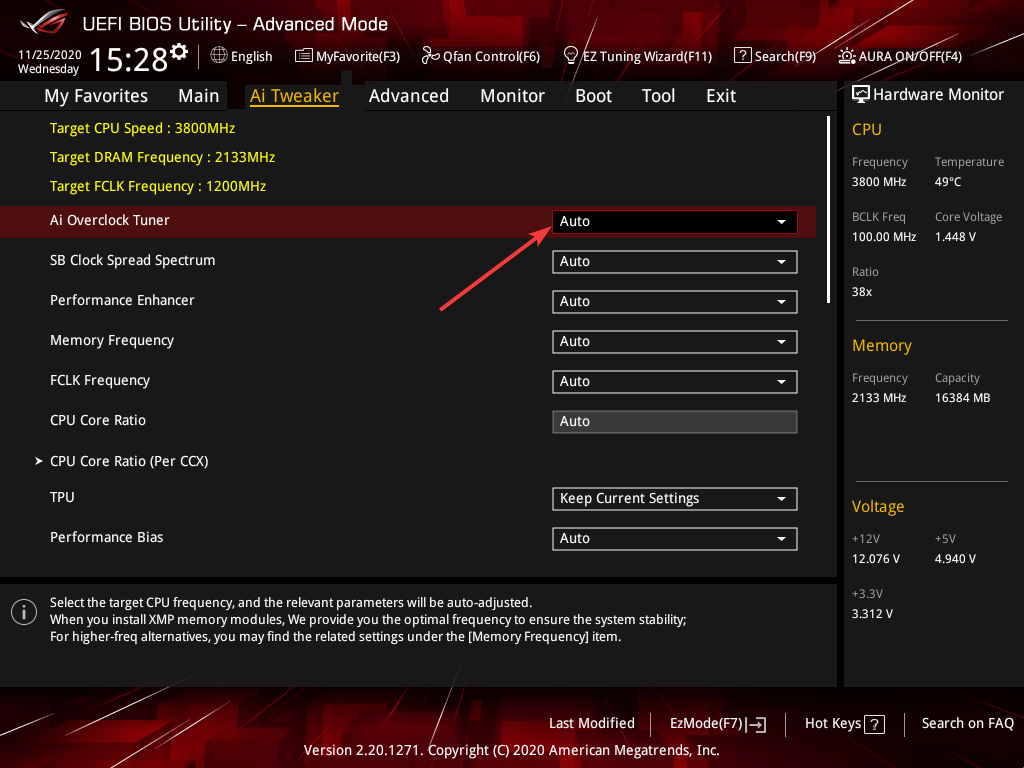
- לבסוף, הפעל מחדש את המחשב.
XMP היא תכונת האוברקלוקינג הבטוחה הכלולה ב-BIOS שלך. עם זאת, ישנם מכשירים עם מפרטים שאינם כל כך תואמים לתכונה זו.
אם אתה משתמש במכשיר כזה, ייתכן שזו הסיבה שהמחשב שלך תמיד מאתחל פעמיים. אז אתה צריך להשבית את התכונה לתמיד. שימו לב שבלוחות אם של AMD, תראו DOCP במקום XMP.
הגענו לסוף המדריך המפורט הזה כיצד לתקן את המחשב שלך אם הוא תמיד מאתחל פעמיים. אם הגעתם לנקודה זו, הבעיה אמורה להיעלם לתמיד, בתנאי שתעקוב אחר התיקונים לעיל בקפידה.
באופן דומה, אם שלך המחשב ממשיך לאתחל לפני ש-Windows נטען, עיין במדריך המפורט שלנו כדי לתקן את זה.
אל תהסס ליידע אותנו על הפתרון שעזר לך לתקן בעיה זו בהערות למטה.
עדיין נתקלים בבעיות?
ממומן
אם ההצעות לעיל לא פתרו את הבעיה שלך, המחשב שלך עלול להיתקל בבעיות קשות יותר של Windows. אנו מציעים לבחור בפתרון הכל-באחד כמו Fortect לתקן בעיות ביעילות. לאחר ההתקנה, פשוט לחץ על הצג ותקן לחצן ולאחר מכן לחץ התחל תיקון.


